Hamachi – это программа, которая позволяет создавать виртуальные локальные сети. С ее помощью можно соединять компьютеры в одну сеть и обмениваться файлами или играть в сетевые игры. Однако, иногда пользователи сталкиваются с проблемой, когда не могут подключиться к сети в Hamachi и быть доступными для других участников.
Наиболее распространенной причиной проблем с подключением в Hamachi может быть неправильная настройка программы или настройка сетевых параметров вашего компьютера. Возможно, вы забыли включить программу или не указали правильные настройки сети. Без правильной настройки вы не сможете быть в сети и обмениваться данными с другими пользователями.
Еще одной причиной невозможности быть в сети в Hamachi может быть наличие блокировок в вашей сети. Файрволлы, антивирусные программы и другие средства безопасности могут блокировать доступ к Hamachi или блокировать порты, необходимые для работы программы. В этом случае, вам следует проверить и отключить все блокирующие программы или настроить их для работы с Hamachi.
Почему Hamachi может быть недоступен
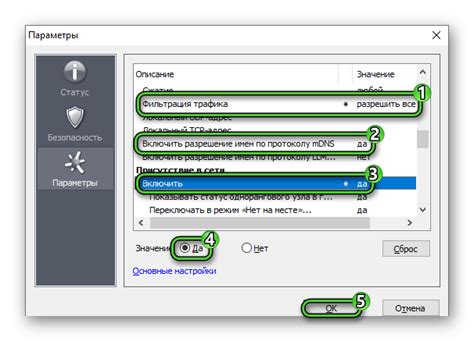
Неправильные настройки сети
Первая и самая распространенная причина недоступности Hamachi связана с неправильными настройками сети. Возможно, у вас неправильно настроены IP-адреса, DNS-серверы или шлюзы по умолчанию. Убедитесь, что все эти настройки корректны и соответствуют настройкам вашей сети.
Проблемы с брандмауэром
Брандмауэр может блокировать работу Hamachi и не позволять устанавливать соединение. Проверьте настройки брандмауэра и убедитесь, что Hamachi разрешен для общения через брандмауэр. Если нет, добавьте Hamachi в список исключений.
Проблемы с антивирусным ПО
Антивирусное программное обеспечение также может блокировать работу Hamachi, поскольку считает его потенциально опасным. Убедитесь, что Hamachi добавлен в исключения вашего антивирусного ПО. Если это не помогло, попробуйте временно отключить антивирусное ПО и проверить, работает ли Hamachi.
Проблемы сетевого адаптера
Если Hamachi постоянно недоступен, возможно, проблема связана с сетевыми адаптерами. Попробуйте переустановить или обновить драйверы сетевых адаптеров на вашем компьютере.
Проблемы с самим Hamachi
В некоторых случаях недоступность Hamachi может быть связана с проблемами самой программы. Попробуйте обновить Hamachi до последней версии или переустановить его.
Проблемы с сетью
Недоступность Hamachi может быть обусловлена проблемами с вашей сетью или Интернет-подключением. Проверьте статус вашей сети и убедитесь, что она работает исправно.
Если ничего из вышеперечисленного не помогло, рекомендуется обратиться за помощью к технической поддержке Hamachi или провайдеру интернет-услуг.
Ошибка сетевого адаптера
Одной из причин, по которой вы можете испытывать проблемы с соединением в Hamachi, может быть ошибка сетевого адаптера. Эта ошибка может возникнуть, если ваш сетевой адаптер не работает корректно или если у вас установлены несовместимые драйверы.
Для решения этой проблемы вам необходимо выполнить следующие действия:
- Перезагрузить сетевой адаптер: Попробуйте отключить и заново включить сетевой адаптер. Для этого щелкните правой кнопкой мыши по значку сети в панели задач и выберите "Отключить" или "Отключить сеть". После этого повторно включите адаптер.
- Обновить драйвер сетевого адаптера: Проверьте, установлены ли на вашем компьютере последние драйверы для сетевого адаптера. Это можно сделать в меню "Диспетчер устройств". Если драйвер устарел или несовместим, обновите его до последней версии.
- Проверить наличие конфликтующих программ: Некоторые программы могут конфликтовать с Hamachi и вызывать ошибку сетевого адаптера. Попробуйте отключить или удалить такие программы и проверьте, работает ли Hamachi после этого.
- Проверить наличие ошибок в системе: Выполните проверку целостности системных файлов, чтобы убедиться, что нет ошибок, которые могут вызывать проблемы с сетевым адаптером. Для этого откройте командную строку от имени администратора и введите команду "sfc /scannow". После завершения процесса перезагрузите компьютер.
Если после выполнения всех вышеуказанных действий проблема не была решена, рекомендуется обратиться к специалисту или провайдеру интернет-услуг для более подробной диагностики и исправления ошибки сетевого адаптера.
Неправильные настройки файрвола
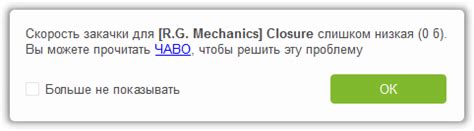
Одной из причин, по которой вы не можете быть в сети в Hamachi, может быть неправильная конфигурация файрвола.
Файрвол - это программа или аппаратное устройство, которое контролирует трафик между вашим компьютером и сетью Интернет. Если файрвол неправильно настроен, он может блокировать соединение с Hamachi.
Если вы не можете быть в сети в Hamachi, сделайте следующее:
- Убедитесь, что программа Hamachi разрешена в настройках файрвола. Проверьте список разрешенных программ и убедитесь, что Hamachi включен в этот список.
- Проверьте правила файрвола. Убедитесь, что у вас есть правила, разрешающие входящие и исходящие соединения для Hamachi.
- Временно отключите файрвол и проверьте, работает ли Hamachi при выключенном файрволе. Если Hamachi работает без файрвола, это означает, что проблема действительно связана с настройками файрвола.
Если после проверки настроек файрвола проблема не устраняется, рекомендуется обратиться за помощью к специалисту или к разработчикам программы Hamachi.
Ограничения провайдера интернета
Провайдеры интернета могут применять определенные ограничения, которые могут помешать вам быть в сети в Hamachi. Вот некоторые из них:
1. Блокировка портов: Провайдеры могут блокировать определенные порты, которые Hamachi использует для связи. Если ваш провайдер блокирует эти порты, то Hamachi не сможет правильно функционировать.
2. Ограничение трафика: Некоторые провайдеры могут ограничивать общий объем трафика, который вы можете использовать, а также пропускную способность вашего интернет-соединения. Если вы превышаете эти ограничения, то Hamachi может работать некорректно или совсем не работать.
3. NAT-ограничения: Некоторые провайдеры могут настраивать свои сети с использованием сетей NAT (Network Address Translation), что может привести к ограничениям доступа к вашему компьютеру извне. В результате Hamachi может не иметь доступа к вашему компьютеру или работать с ограничениями.
Если у вас возникают проблемы с подключением Hamachi, свяжитесь с вашим провайдером интернета, чтобы проверить наличие каких-либо ограничений или проблем со связью, которые могут повлиять на работу Hamachi.
Проблемы с установкой Hamachi

Установка программы Hamachi иногда может вызывать определенные проблемы, которые могут помешать ее нормальной работе. Вот некоторые из наиболее распространенных проблем с установкой Hamachi и способы их решения:
1. Ошибка аутентификации: Если вы получаете ошибку аутентификации при попытке установить Hamachi, убедитесь, что вы используете правильные учетные данные. Проверьте правильность ввода логина и пароля и убедитесь, что вы подключены к интернету.
2. Ошибка установки драйвера: Если у вас возникает ошибка установки драйвера Hamachi, проблема может быть связана с неправильной версией драйвера или совместимостью с вашей операционной системой. Убедитесь, что вы скачали и устанавливаете последнюю версию драйвера, совместимую с вашей операционной системой. Если проблема не устраняется, обратитесь к службе поддержки Hamachi для получения дополнительной помощи.
3. Ошибка доступа к сети: Если Hamachi не может подключиться к серверу или создать сеть, возможно, ваш брандмауэр или антивирус блокируют программу. Убедитесь, что вы разрешили доступ Hamachi через брандмауэр или антивирус и добавили программу в список исключений.
Не все проблемы с установкой Hamachi перечислены здесь, и решение может зависеть от конкретной ситуации. Если вы продолжаете сталкиваться с проблемами, рекомендуется обратиться к официальной документации Hamachi или искать помощь на форумах и сообществах пользователей.
Конфликт с другими приложениями
Если вы испытываете проблемы с подключением к сети Hamachi, возможно, у вас имеется конфликт с другими приложениями, использующими те же порты или сетевые настройки. Это может приводить к блокированию доступа к Hamachi и невозможности быть в сети.
Чтобы устранить эту проблему, необходимо проверить, есть ли у вас установленные приложения или службы, которые могут конфликтовать с Hamachi. Ниже приведены некоторые шаги по идентификации и устранению конфликта:
1. Проверьте активные службы и приложения:
Откройте диспетчер задач и перейдите на вкладку "Процессы". Проверьте, есть ли какие-либо процессы, связанные с другими программами, их использующие порты или сетевые настройки. Если найдете подозрительные процессы, закройте их или удалите связанные программы.
2. Проверьте наличие конфликта портов:
Перейдите в настройки Hamachi и убедитесь, что используемые порты не конфликтуют с портами других приложений или служб. Если есть конфликт, измените настройки Hamachi и укажите свободные порты.
3. Отключите временно антивирусные программы или брандмауэры:
Антивирусные программы или брандмауэры могут блокировать доступ к Hamachi. Попробуйте временно отключить их и проверить, исправится ли проблема. Если проблема исчезнет, возможно, вам придется настроить исключения или правила файервола для Hamachi.
Устранение конфликта с другими приложениями может быть сложным процессом и может потребовать некоторых технических навыков. Если вы не уверены, что делать, рекомендуется обратиться к специалисту или сообществу поддержки Hamachi.
Недостаточные права пользователя
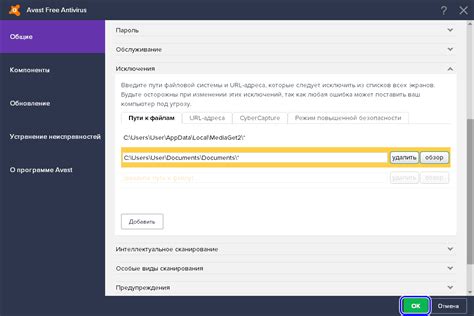
Если вы не можете быть в сети в Hamachi, причиной этой проблемы может быть недостаточный уровень прав пользователя. Некоторые функции Hamachi требуют административных прав для их полноценной работы.
Вам может потребоваться проверить, что ваша учетная запись имеет права администратора, чтобы разрешить доступ Hamachi к сети. Для этого следуйте инструкциям ниже в зависимости от вашей операционной системы.
Windows:
- Нажмите правой кнопкой мыши на ярлык Hamachi и выберите "Запустить от имени администратора".
- Если появится предупреждение контроля учетных записей пользователей, нажмите "Да" или введите учетные данные администратора.
Mac OS:
- Найдите приложение Hamachi в папке "Программы".
- Щелкните правой кнопкой мыши на нем и выберите "Показать информацию".
- В открывшемся окне убедитесь, что флажок "Открыть с правами администратора" установлен.
Примечание: Если у вас нет доступа к административным правам, обратитесь к администратору системы, чтобы он предоставил вам соответствующие разрешения.
После того, как вы убедитесь, что ваша учетная запись имеет достаточные права пользователя, попробуйте перезапустить Hamachi и подключиться к сети. Если проблема все еще не решена, обратитесь к технической поддержке Hamachi для дальнейшей помощи.
Неправильная конфигурация сетевых настроек
Одной из причин проблемы соединения сети Hamachi может быть неправильная конфигурация сетевых настроек. Это может означать неправильно настроенные IP-адреса, DNS-серверы или шлюзы по умолчанию.
Если вы не можете быть в сети в Hamachi, вам следует выполнить следующие действия для проверки и настройки сетевых параметров:
- Убедитесь, что ваш IP-адрес назначается правильно. Вы можете проверить это, открыв командную строку и введя команду "ipconfig". Убедитесь, что IP-адрес вашего компьютера соответствует вашей сети Hamachi.
- Проверьте настройки DNS-серверов. Откройте панель управления и найдите раздел "Сеть и Интернет". Затем выберите "Центр управления сетью и общим доступом". В окне, которое появится, щелкните правой кнопкой мыши на активном подключении и выберите "Свойства". В списке подключений выберите "Интернет-протокол версии 4 (TCP/IPv4)" и щелкните на "Свойства". В этом окне введите правильные DNS-серверы.
- Проверьте настройки шлюза по умолчанию. Щелкните правой кнопкой мыши на активном подключении в разделе "Центр управления сетью и общим доступом" и выберите "Свойства". В списке подключений выберите "Интернет-протокол версии 4 (TCP/IPv4)" и щелкните на "Свойства". В этом окне убедитесь, что шлюз по умолчанию указан правильно.
После выполнения этих шагов перезапустите компьютер и попробуйте снова подключиться к сети Hamachi. Если проблема все еще не решена, может потребоваться связаться с технической поддержкой или обратиться к специалисту по сетевым вопросам для получения дополнительной помощи.
Вирусы и вредоносное ПО

ВиртыWideCleancmal - это вирус, который может заражать ваш компьютер, искажая настройки сетевых подключений. Он может блокировать определенные порты или протоколы, что приводит к невозможности подключения к Hamachi. Чтобы избежать заражения этим вирусом, важно регулярно обновлять антивирусное программное обеспечение и скачивать файлы только с доверенных источников.
TypedRansomware - это вредоносное ПО, которое может заблокировать доступ к вашим личным файлам и требовать выкуп для их разблокировки. Вредоносное ПО может проникнуть на ваш компьютер через небезопасные ссылки или прикрепленные файлы в электронных письмах. Чтобы избежать заражения этим вирусом, важно не открывать подозрительные электронные письма и быть осторожными при посещении недоверенных веб-сайтов.
Если у вас возникли проблемы с подключением к Hamachi, рекомендуется выполнить проверку системы на наличие вирусов и вредоносного ПО. Для этого можно воспользоваться антивирусным программным обеспечением, которое предоставляет защиту от различных угроз в сети.
Также, чтобы убедиться, что ваша сетевая настройка работает правильно, можно проверить настройки брандмауэра и убедиться, что Hamachi разрешен для доступа к сети.
| Симптомы заражения вирусом: | Симптомы заражения вредоносным ПО: |
|---|---|
| - Невозможность подключения к Hamachi - Непроизвольное отключение от сети - Резкое падение скорости интернета | - Заблокированный доступ к вашим файлам - Появление сообщений о выкупе за разблокировку файлов - Замедление работы компьютера |
Проблемы с серверами Hamachi
Hamachi предоставляет услугу виртуальной локальной сети, позволяющую пользователям подключаться к удаленным компьютерам через Интернет. Однако, иногда могут возникать проблемы, которые мешают быть в сети в Hamachi.
Одной из возможных проблем является неправильная настройка сервера Hamachi. Проверьте, что все необходимые порты открыты, правильно введены IP-адреса и настройки сетевого соединения. Также убедитесь, что клиентские компьютеры правильно настроены для работы с Hamachi.
Второй причиной проблемы может быть недоступность серверов Hamachi. Если сервера недоступны или перегружены, пользователи могут испытывать трудности с подключением или быть недоступными в сети. Решение такой проблемы может быть только временным - нужно подождать, пока сервера вернутся в нормальное состояние.
Третья возможная причина проблемы - это блокировка Hamachi вашим антивирусным программным обеспечением или брандмауэром. Убедитесь, что Hamachi разрешен в настройках безопасности и антивирусные программы или брандмауэры не блокируют его работу.
Наконец, иногда проблема может быть связана с настройками сети или Интернет-соединения. Убедитесь, что у вас есть стабильное подключение к Интернету и что все настройки сети настроены правильно.
Если проблема не устранена после проверки всех вышеперечисленных возможных причин, рекомендуется обратиться к службе поддержки Hamachi или посетить форум Hamachi, чтобы найти дополнительную помощь и информацию.




